
Yurko Brovko
0
2126
434
Es bastante natural exagerar sobre las Mac de Apple e incluso referirlas como máquinas delgadas y rápidas. Limpiar esos nuevos Mac delgados los mantendrá limpios físicamente. Sin embargo, el rendimiento de Mac tiende a ser lento y lento con el tiempo. Después de unos meses o un año, puede comenzar a buscar formas de ejecutar su Mac como nueva cuando su Mac tarda demasiado en arrancar o la aplicación tarda un minuto en iniciarse. Ahí es donde entra en juego CleanMyMac X para ahorrar tiempo y energía.

Aunque los Macs recientes empaquetan SSD más rápidos, hay varias razones por las cuales la experiencia de usarlo se siente tensa. Muchas personas todavía usan máquinas Mac más antiguas, y puedes imaginar fácilmente su frustración.
La caída del rendimiento se produce cuando no purga archivos basura, cachés de aplicaciones, aplicaciones no utilizadas y más. Terminarás pasando varias horas cada semana para borrar esos archivos y aplicaciones no deseados manualmente.
Afortunadamente, puede automatizar esas tareas y reducir las horas dedicadas a eliminar manualmente archivos, carpetas y aplicaciones no deseadas. Ya sea que esté usando una Mac vieja o una nueva, estas son las 5 formas inteligentes de hacer que su Mac funcione como una nueva con unos pocos clics usando CleanMyMac X.
Limpiar archivos basura
Combinar diferentes directorios para eliminar manualmente archivos y carpetas no deseados es una tarea tan tediosa. ¿No le gustaría limpiar rápidamente todos los archivos basura y sobrantes? Bueno, CleanMyMac X proporciona una opción de escaneo inteligente, que explora el almacenamiento de su Mac para archivos temporales, caché del navegador, cachés de aplicaciones, archivos sobrantes después de desinstalar aplicaciones, archivos adjuntos de correo e incluso los archivos en la papelera. Todos estos archivos no deseados acaparan espacio y ralentizan el rendimiento de tu Mac.
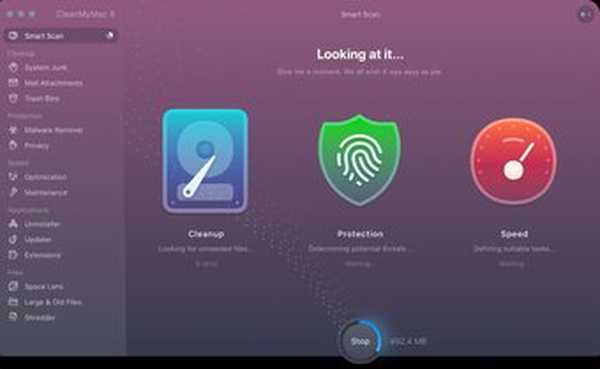
Puede purgar todos esos archivos basura no deseados con un solo clic y recuperar el valioso espacio de almacenamiento. Después de eso, las aplicaciones de Mac funcionarán sin problemas, como cuando las instaló por primera vez. Su navegador comenzará a aparecer repentinamente sensible después de que la memoria caché del navegador se limpie.
Por supuesto, permitirá el acceso completo al disco a CleanMyMac X para realizar un análisis profundo y exhaustivo de dichos datos..
Deseche o reubique archivos grandes y viejos de manera inteligente
La función de lente espacial en CleanMyMac X realiza un escaneo rápido para mostrar un mapa de almacenamiento instantáneo. Eso significa que obtiene una vista de los archivos y carpetas que consumen la mayor cantidad de espacio. A continuación, puede examinar esas carpetas específicas y descubrir qué archivos antiguos e innecesarios desea eliminar o mover a la papelera..
La opción Archivos grandes y antiguos en la sección Archivos es una forma sencilla de enumerar todos los archivos enormes que no ha utilizado o accedido en mucho tiempo. Por supuesto, eso significa que le mostrará los archivos más grandes por fecha.
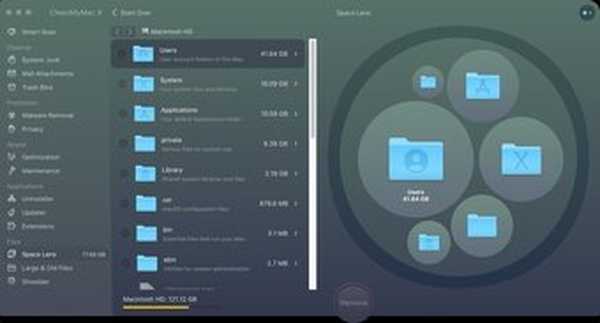
Aquí está el truco: puede usar la misma función para transferir esos archivos masivos a un almacenamiento externo. Sí, no tiene que eliminar esos archivos multimedia de gran tamaño. Ahora, eso es realmente inteligente.
Debe usar la función Trituradora para eliminar la huella digital de cualquier archivo o carpeta de su Mac de forma segura. Ya sean sensibles o bloqueados por el Finder, puede borrar dichos datos directamente del disco sin dejar rastro.
Desinstalar aplicaciones antiguas no utilizadas
¿A quién no le encanta probar nuevas aplicaciones? Muchas aplicaciones y utilidades pueden ser divertidas y beneficiosas de usar. Sin embargo, solo terminamos usando una fracción de ellos regularmente. Eliminar las aplicaciones no deseadas y no utilizadas también puede liberar algo de espacio en su disco.
Por ejemplo, muchas personas apenas pueden usar Garageband, y eliminarlo liberará casi 1 GB de espacio. Es posible que también haya desinstalado muchas aplicaciones manualmente. Dichas aplicaciones desinstaladas a menudo dejan varios archivos y carpetas que acumulan espacio o causan conflictos..
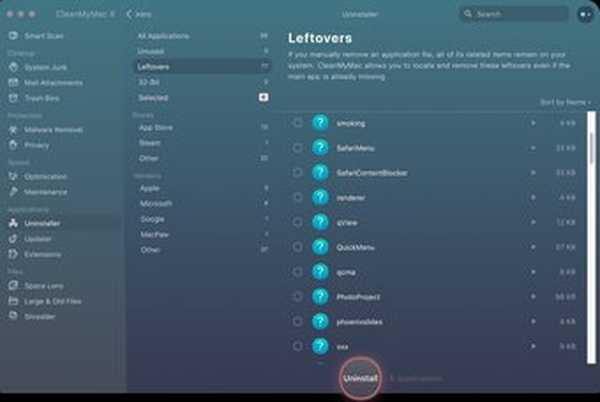
La opción Desinstalador te muestra instantáneamente una lista cronológica de aplicaciones que no has usado en mucho tiempo. Además de eso, muestra una de las mejores opciones: una lista de todas las aplicaciones de 32 bits en tu Mac. Eso significa que si está ejecutando macOS Catalina o superior, tales aplicaciones de 32 bits no funcionarán y ralentizarán significativamente su sistema.
La opción de extensiones puede eliminar de forma silenciosa y eficiente todo tipo de complementos, extensiones o widgets que no use.
Siempre puede usar el Actualizador para mantener sus aplicaciones actualizadas si ha deshabilitado las actualizaciones automáticas de la App Store para guardar datos o si desea actualizar las aplicaciones manualmente.
Optimizando la velocidad y el mantenimiento
Recuperar espacio de almacenamiento mediante la purga de basura es solo uno de los pocos pasos para mejorar la capacidad de respuesta de su Mac. El siguiente paso es optimizar el rendimiento evaluando las aplicaciones y servicios no deseados que se ejecutan en segundo plano. Puede deshabilitar los elementos de inicio de sesión, que se abren automáticamente cada vez que inicia sesión en la Mac.
Hay pequeños 'agentes de aplicaciones' que se ejecutan en segundo plano para controlar su uso e intentar evaluar cosas como cuándo necesitaría usar esa aplicación en particular. Puede deshabilitarlos para liberar recursos del sistema.
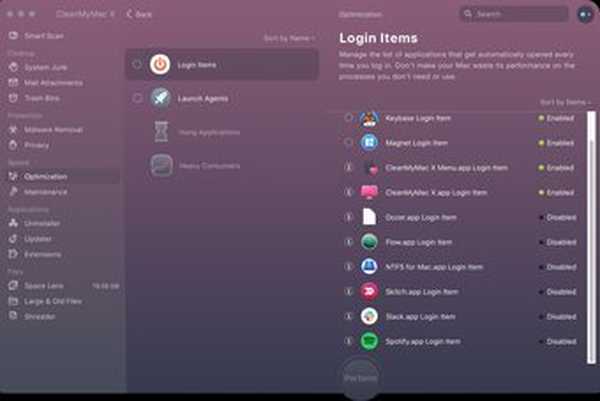
Varios otros factores también afectan la velocidad y el rendimiento de su Mac. La sección Mantenimiento enumera varias opciones que van desde Liberar RAM hasta Reparar permisos de disco. Cuando los ejecute todos regularmente, será testigo de ese aumento de velocidad al iniciar aplicaciones y abrir archivos.
Ejecutar la sección de Optimización y Mantenimiento, incluso una vez cada quince días, eliminará cualquier problema con la velocidad o el rendimiento..
Protección y privacidad
Vamos a aclarar una cosa: la seguridad de Mac puede ser posiblemente más fuerte, pero aún es susceptible a ataques y malware. Entonces, en lugar de dar por sentado tu Mac, puedes protegerla. Es por eso que es una buena práctica dejar que CleanMyMac X escanee su Mac en busca de malware a menudo, especialmente los archivos adjuntos de correo.
Aunque no es una aplicación de seguridad independiente, hace un excelente trabajo al inspeccionar a fondo todos los rincones y grietas digitales de tu Mac.
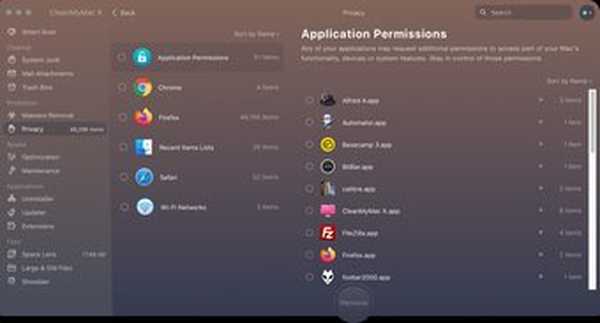
Se sorprenderá de cómo la función de Privacidad accede rápidamente a los diferentes permisos de la aplicación para mostrar detalles de esos permisos en la aplicación. De esa manera, puede proteger sus datos de cualquier aplicación inteligente alec que haya solicitado un permiso no deseado sin su conocimiento..
Por supuesto, la misma función eliminará instantáneamente los archivos temporales, el caché y los datos de navegación de su (s) navegador (es).
Un clic en el tiempo ahorra nueve
Todas esas actividades tomarán apenas 2-5 minutos con CleanMyMac X. Y se sorprenderá de lo rápido que funciona su Mac después de eso. Por supuesto, no se dará cuenta de las horas que ha ahorrado con unos pocos clics..
Incluso cuando cierra o cierra la aplicación CleanMyMac X, su icono aparece en la barra de menú y le muestra información sobre su almacenamiento, uso de memoria, carga y temperatura de la CPU, carga de la batería y velocidad de la red con un solo clic.
Puede darle una oportunidad a CleanMyMac X con su versión de prueba gratuita, que viene con algunas limitaciones en los tamaños de archivo que puede eliminar y otras opciones.
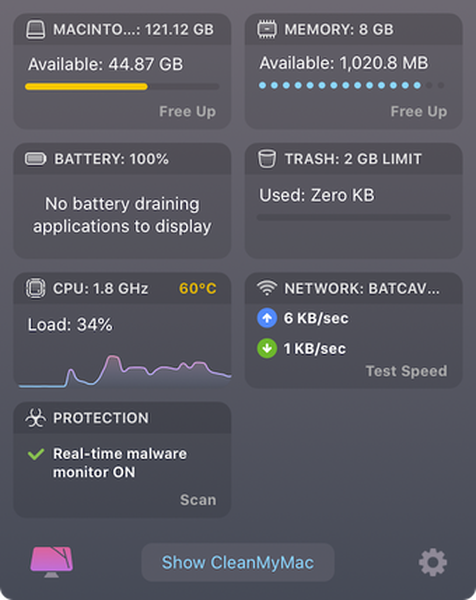
La licencia CleanMyMac X está disponible a través de una suscripción anual que le costará $ 34.95 por una sola Mac, $ 54.95 por dos Macs y $ 79.95 por cinco Macs. También puede optar por una opción de compra única que le costará $ 89 por una sola Mac, $ 134.95 por dos Macs y $ 199.95 por cinco Macs. Si no está satisfecho con el producto, MacPaw también ofrece una garantía de devolución de dinero de 30 días al comprarlo en la Tienda MacPaw.
Obtenga CleanMyMac X















